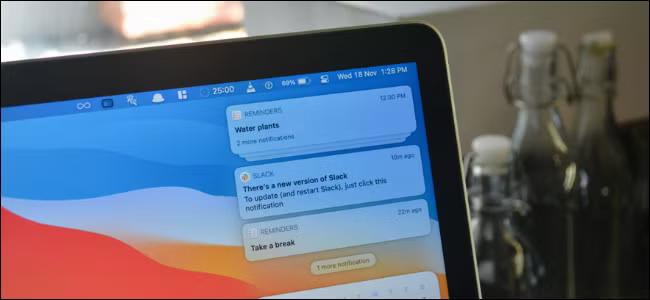Сообщение-отличный способ быть в курсе всех последних реплик ваших собеседников. Но при таком количестве постоянно запущенных приложений на Mac легко запутаться в потоке звуков. К счастью, есть несколько способов отключить функцию звонка на вашем MacBook, в зависимости от того, хотите ли вы отключить уведомления в масштабах всей системы или только для конкретных приложений. Вот что надо сделать.
1. Используйте Настройки FaceTime
Самый простой и непосредственный способ отключить звонок на MacBook, особенно при входящих звонках, – это изменить настройки FaceTime. Этот метод отключает оповещения о звонках, синхронизированных с вашего iPhone. Выполните следующие действия:
- Откройте меню Apple в левом верхнем углу и выберите Системные настройки.
- Перейдите в раздел Сообщения и нажмите на FaceTime.
- Вы можете отключить все сообщения или отключить воспроизведение звука для сообщений.
2. Используйте сочетания клавиш
Еще один простой способ отключить звонок на MacBook – использовать функциональные клавиши на клавиатуре, которые могут заглушить все звуки.
- Нажмите клавишу F10, чтобы мгновенно отключить все звуки и оповещения.
- Чтобы включить звук, вы можете нажать F11 или F12 и отрегулировать громкость.
- Для быстрого доступа к настройкам звука удерживайте клавишу Option и нажмите F
3. Используйте режим фокусировки
Режим фокусировки-отличный инструмент для блокировки отвлекающих факторов. Вы можете настроить его так, чтобы все сообщения отключались в определенное время или пропускались только важные.
- Откройте Системные настройки и выберите Фокус.
- Нажмите Добавить фокус > интерфейс и выберите имя и значок.
- В разделе Разрешить сообщения выберите приложения, контакты, которым разрешено уведомлять вас.
- В разделе «установить расписание» выберите, когда этот режим фокусировки должен запускаться автоматически.
- При необходимости измените любые настройки для конкретного приложения.
4. отключите сообщения, относящиеся к конкретному приложению а
Если только определенные приложения вызывают перебои с постоянными оповещениями, вы можете легко отключить уведомления только для этих приложений.
- Щелкните меню Apple и откройте Системные настройки.
- Перейдите в раздел Сообщения.
- Прокрутите список приложений и выберите то, которое хотите отключить.
- Выключите переключатель для разрешения сообщений
Чтобы снова включить оповещение позже, просто переключите разрешить сообщение обратно в положение вкл.